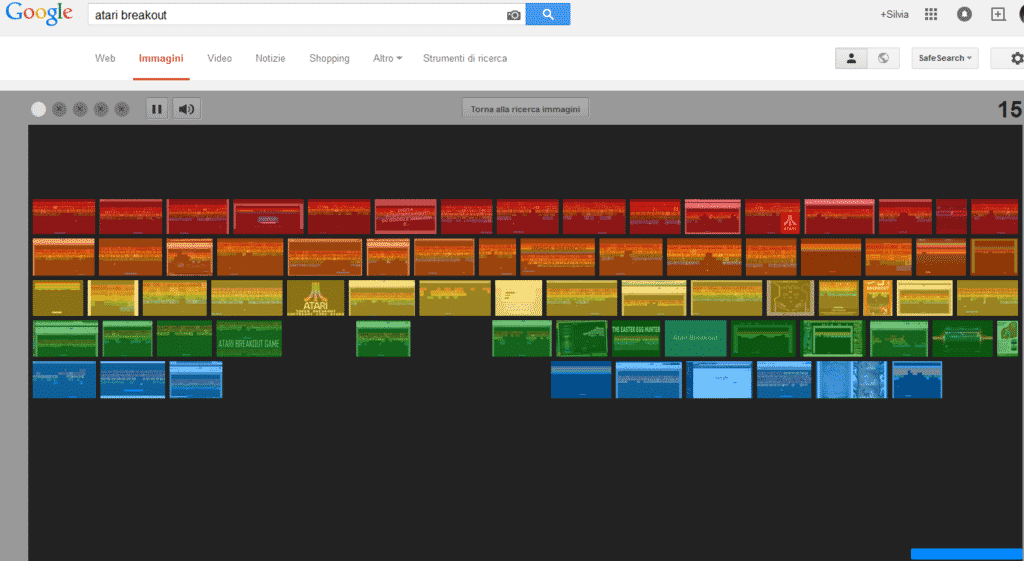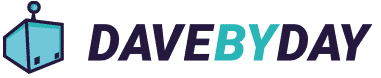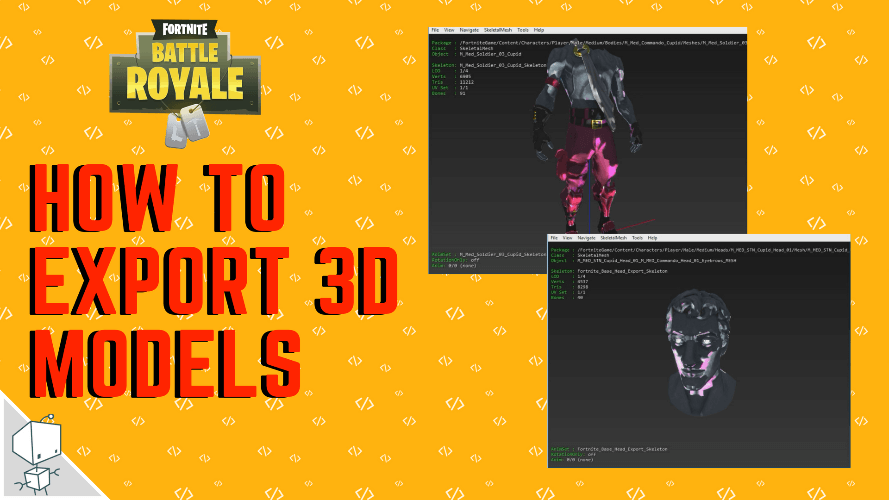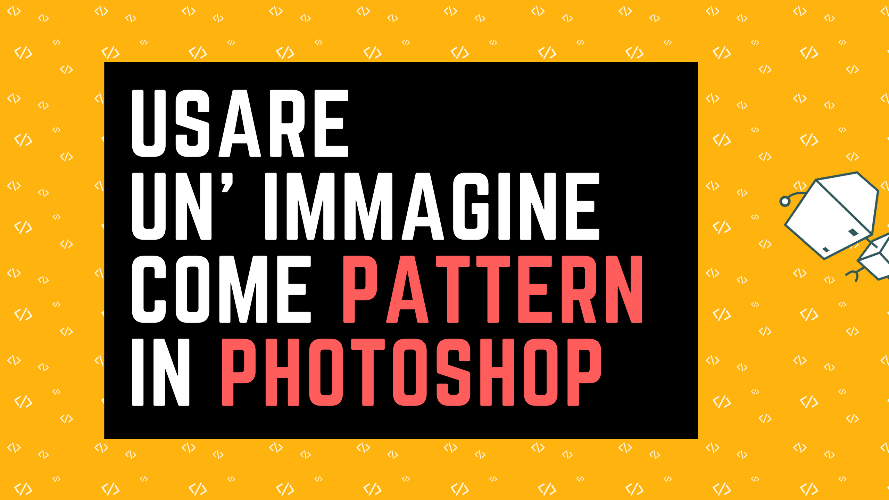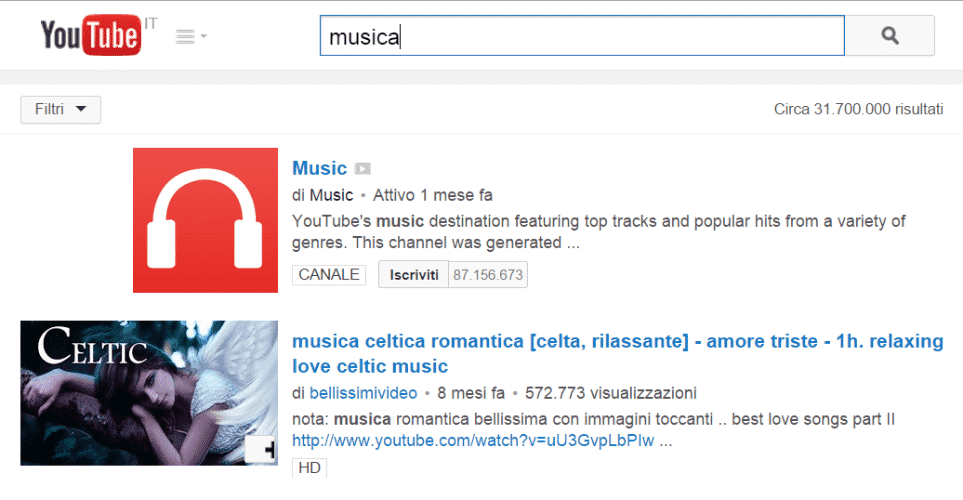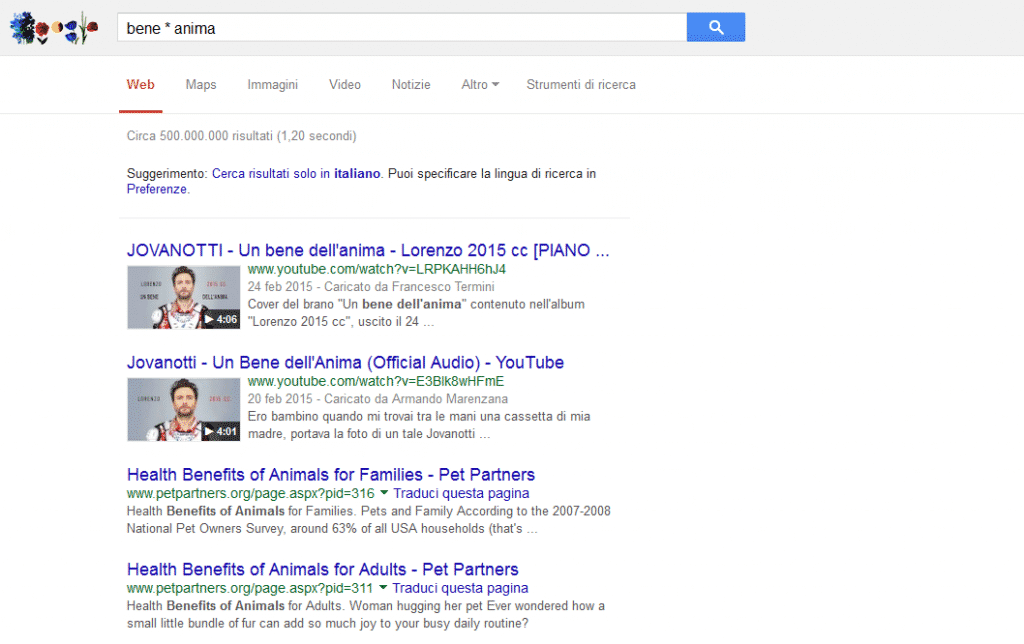Alzi la mano chi non ha mai usato un motore di ricerca! Secondo lo studio “Search in Italy 2014 – gli italiani e i motori di ricerca”, realizzata da Find, in collaborazione con Duepuntozero Research, l’82% degli italiani usa i motori di ricerca dal proprio smartphone almeno una volta a settimana. Che si tratti di smartphone o pc fisso, gli italiani focalizzano la ricerca su prodotti, viaggi, ricette, musica e novità.
Qual’è il motore di ricerca più utilizzato? La risposta è facilmente intuibile: Google. Dalle statistiche StatCounter Global Stat, emerge infatti che a Febbraio 2015 Google in Italia domina il mercato con oltre il 95% di ricerche nell’ultimo anno.
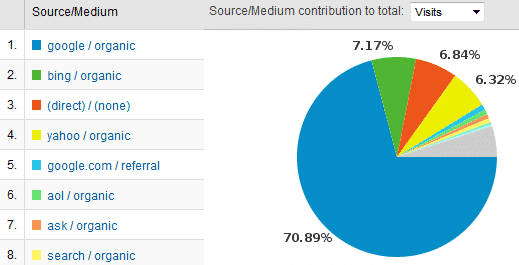
Google permette a tutti di trovare informazioni in modo facile e veloce utilizzando “speciali modalità di ricerca”. Quali? Abbiamo selezionato per voi alcune funzioni e modi di usare Google.
1. RICERCA ALL’INTERNO DI UN SITO
Per cercare uno specifico argomento o una o più parole all’interno di un sito, basta scrivere le parole seguite da “site:” e di seguito l’url del sito.
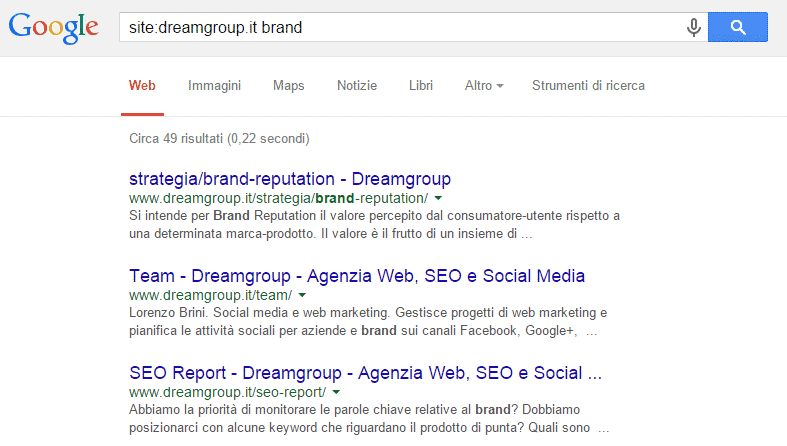
In alternativa possiamo ricorrere anche ai comandi come:
- il comando per vedere i link indicizzati che rimandano ad un sito in questione (preferibilmente non inserire il www) es: link:sitoesempio.com
- il comando per vedere i link di siti relativi al sito in questione es: related:sitoesempio.com
- il comando per vedere la versione cache di un sito desiderato è ad es: cache:sitoesempio.com
- Per effettuare ricerche mirate a contenuti aggiunti nell’ultimo lasso di tempo che andremo a definire, dopo aver effettuato la ricerca desiderata andremo ad aggiungere quanto segue alla fine dell’url generato dopo la ricerca: &tbs=qdr:30s
- Qui è disponibile un ulteriore approfondimento su questi comandi
- Se tutti questi comandi non ci dovessero comunque bastare possiamo provare anche la ricerca avanzata di google disponibile qui
2. GOOGLE “MI SENTO FORTUNATO”
Partendo dal link www.google.com clicca sulla voce “Mi sento fortunato” senza ricercare nessuna parola in particolare e ti apparirà l’archivio dei Doodle dal 1998 a oggi.
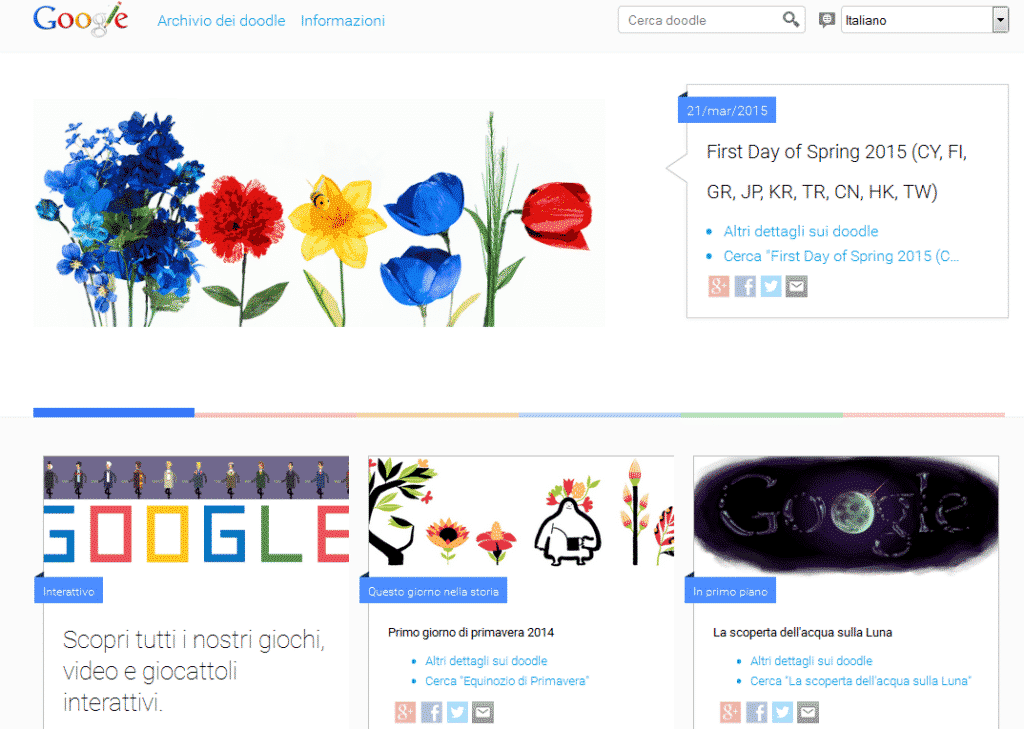
3. ESCLUDERE LA RICERCA
Ricercando un argomento è possibile escludere una o più parole utilizzando il segno “-“. Sei un vegetariano e stai cercando la ricetta per una torta salata? Sarà utile per te escludere dalla ricerca il termine “carne” come nell’esempio.
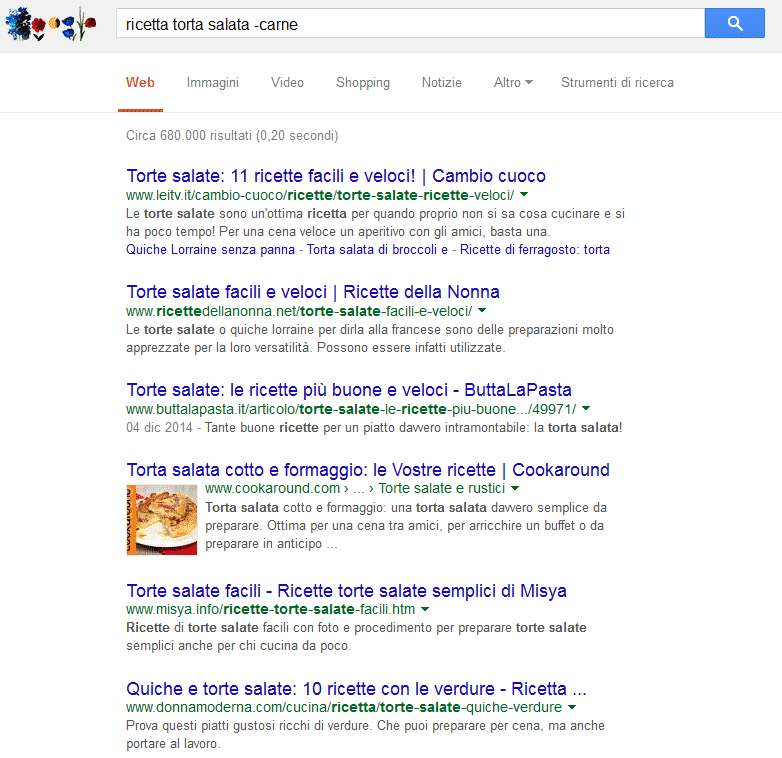
4. RICERCA PER LINK
Per ricercare fonti o siti dove si parla e si indirizza ad un determinato sito web, è sufficiente scrivere “link:” e di seguito l’url del sito di riferimento. Molto utile l’ulteriore parametro che esclude i link provenienti dallo stesso sito in modo che appaiano soltanto i risultati dei link in entrata (c.d. backlink).
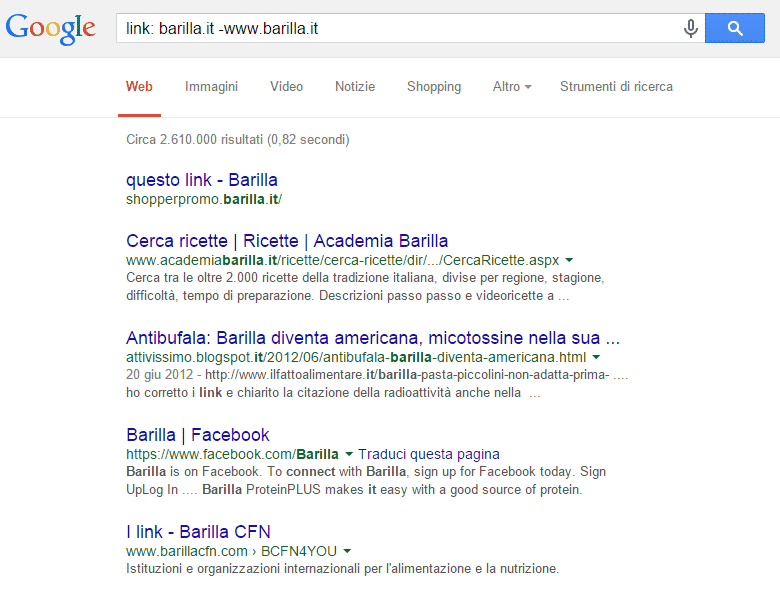
5. RICERCA PER TIPO DI FILE
Stai cercando un file su di un determinato argomento in formato PDF o Power Point o JPG? Scrivi sulla barra di ricerca di Google la parola o l’argomento, seguiti da “filetype:” e il formato scelto. Si scriverà ad esempio “parola filetype:JPG”
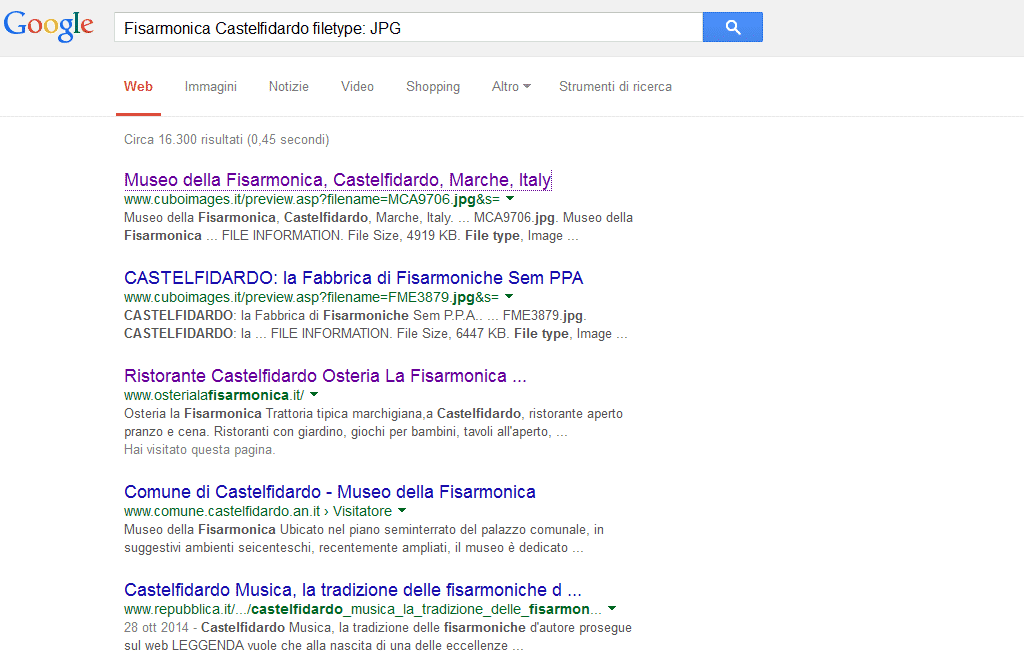
6.RICERCA INFO SITO
Consente di ricevere informazioni su un URL, incluse la versione della pagina memorizzata nella cache, pagine simili e pagine che rimandano al sito.
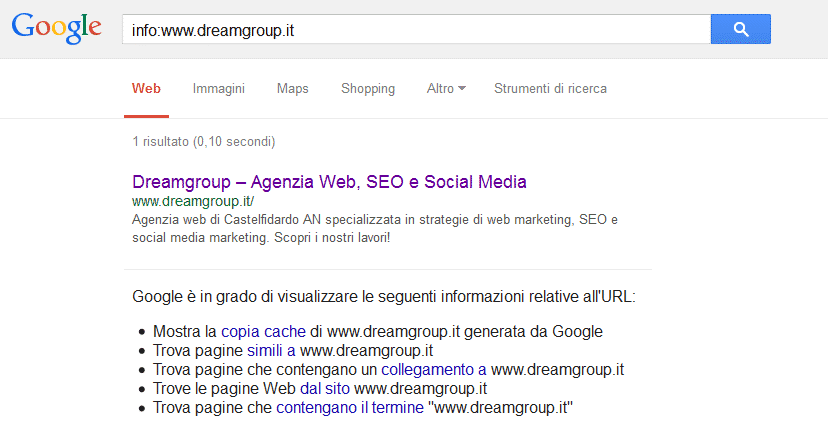
7. RICERCA SITI SIMILI
Per ricercare siti o servizi simili per argomento (siti concorrenti) o correlati all’argomento principale, è possibile digitare il comando “related:url sito“.
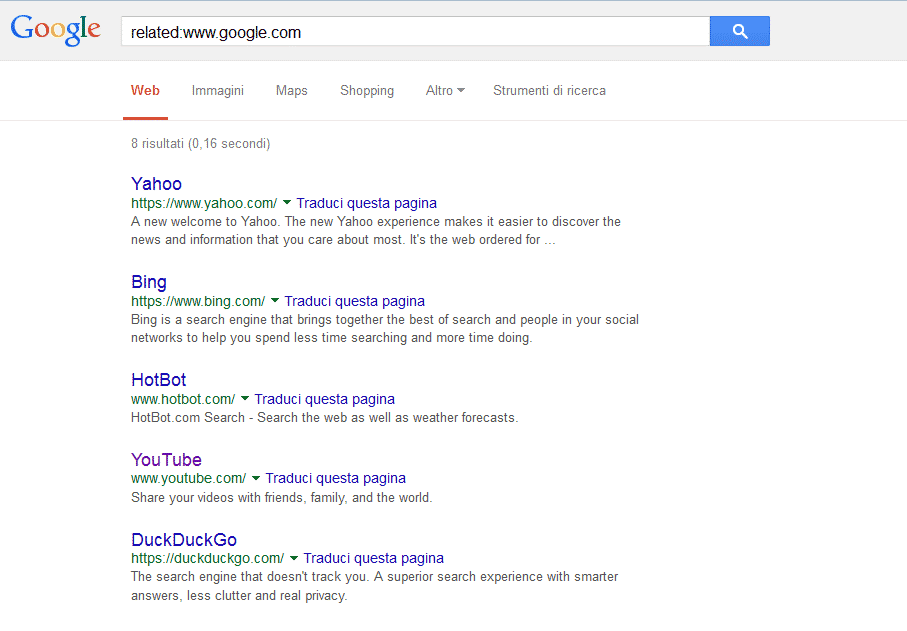
8. VIRGOLETTE
Mettendo fra virgolette le parole della ricerca, usciranno solo i risultati che le riportano in quel preciso ordine.
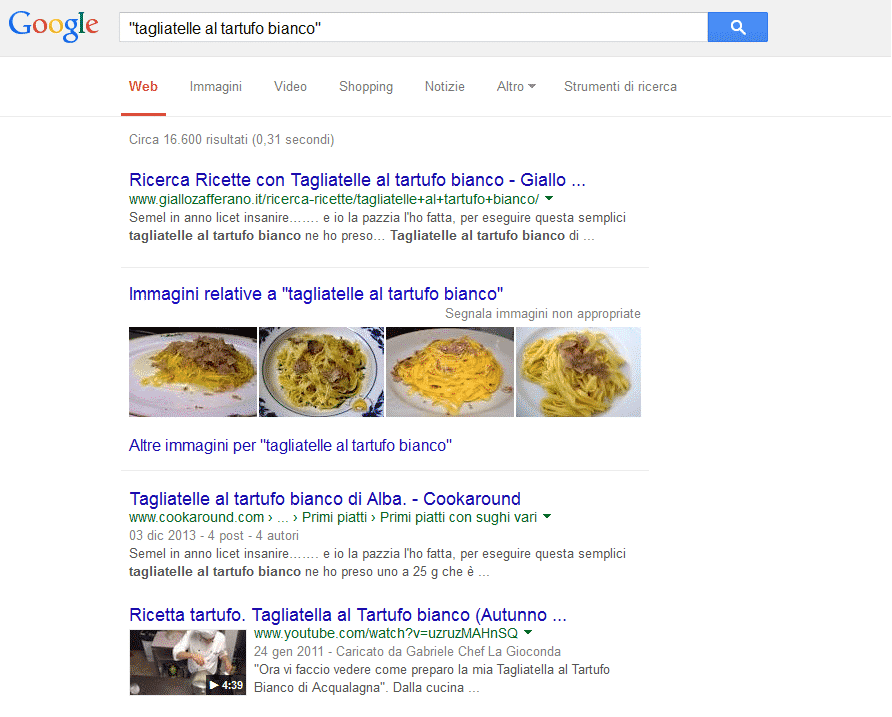
9. GOOGLE CALCOLATRICE
Percentuali, moltiplicazioni, divisioni e persino logaritmi, seni e coseno non sono più un ostacolo. Google esegue per te tutti i calcoli.
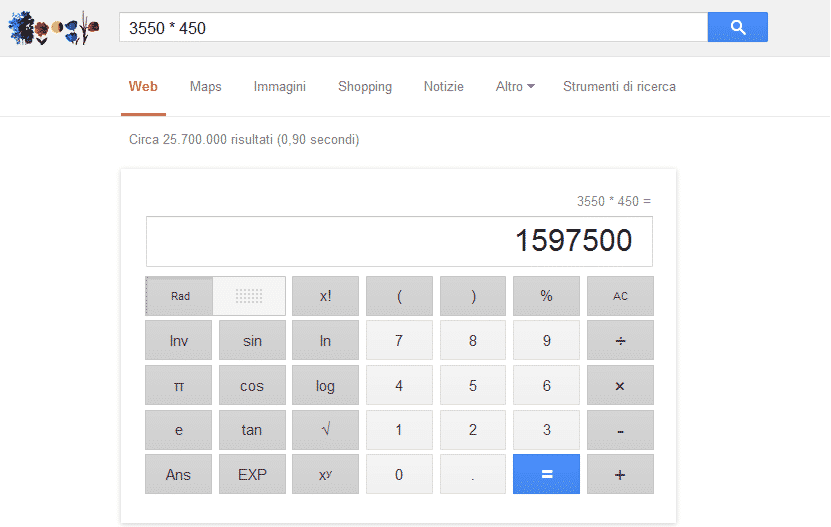
10. CONVERTITORE DI VALUTE
Google effettua velocemente e semplicemente la conversione da una valuta all’altra.
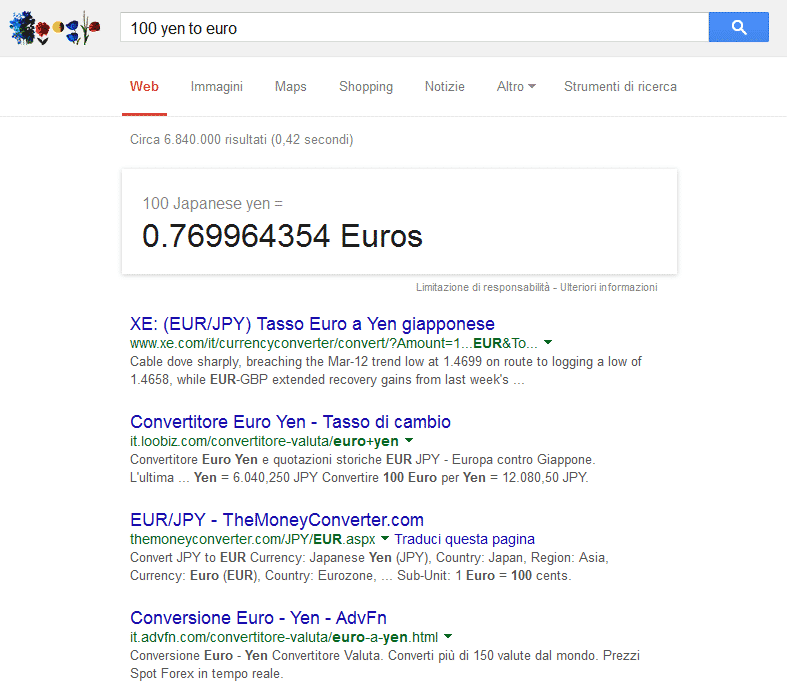
11. GOOGLE TIME NEL MONDO
Vuoi sapere l’ora nei vari paesi del mondo all’interno di un continente? Scrivendo “time: continente” scoprirai l’ora nelle varie nazioni in quel preciso istante di ricerca.
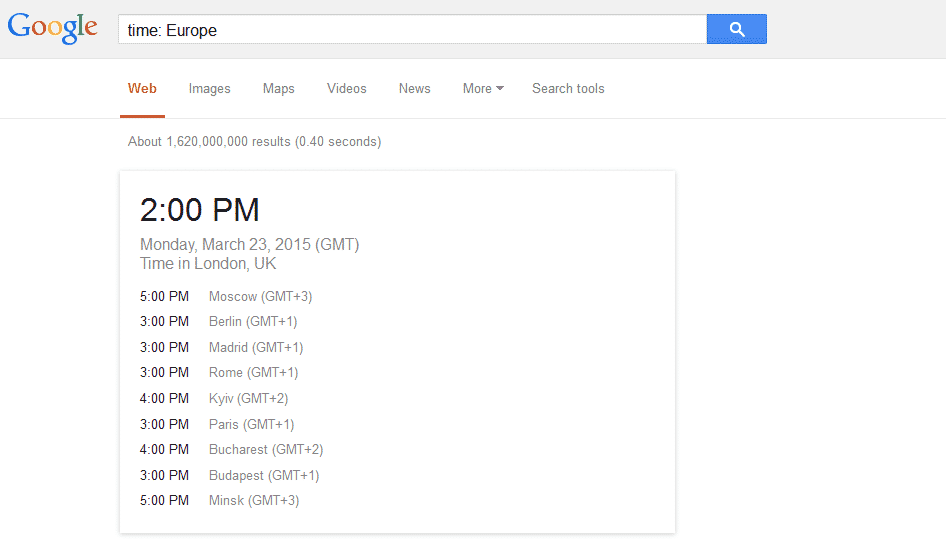
12. DUE RICERCHE CONTEMPORANEAMENTE
Vuoi ricercare una parola abbinandola ad un’altra? Aggiungendo “OR” alla query tra una parola e l’altra otterrò una ricerca più definita.
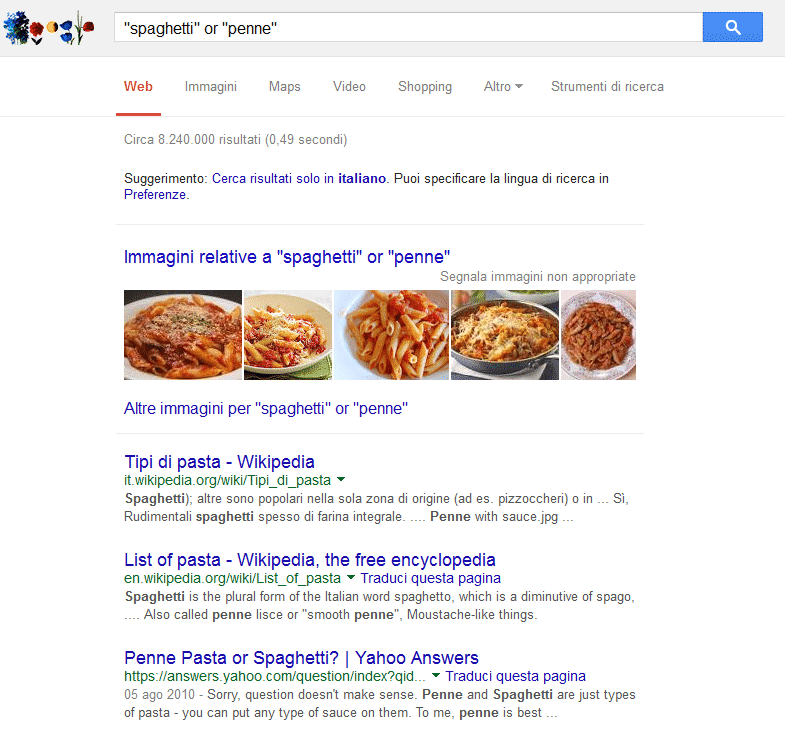
13. RICERCA CANZONI
Stai cercando una canzone di cui non ricordi il titolo completo? Cerca le parole e in mezzo metti un asterisco ” * ” e troverai la tua canzone preferita.
14. RICERCA PER RANGE
Questo tipo di query ti permette di ricercare informazioni per range di età, anni o anche prezzo.
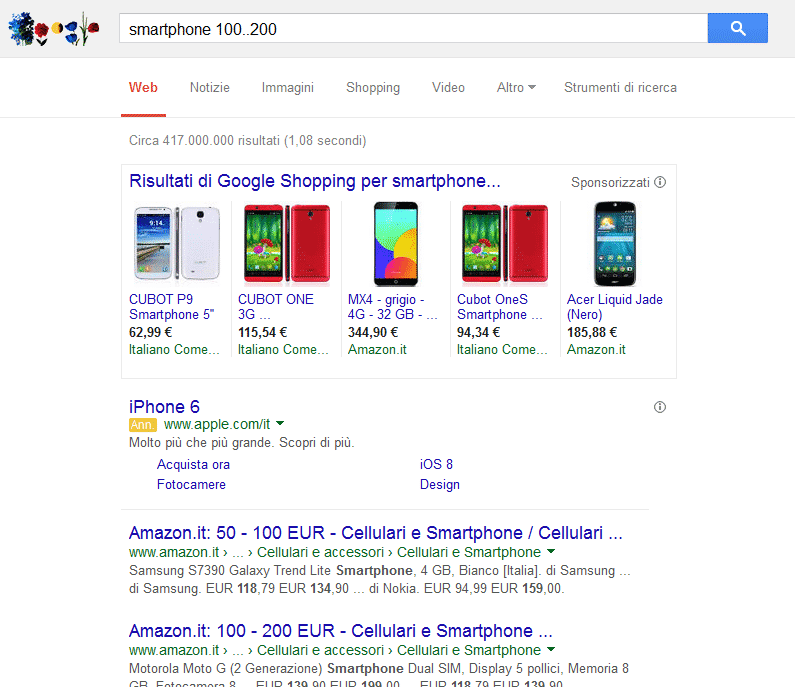
15. RICERCA VOLI AEREI
Vuoi sapere se il tuo aereo è in orario o se la persona che andrai a prendere all’aereoporto arriverà all’ora prestabilità? Digita “compagnia aerea n°volo” sulla barra di ricerca e avrai tutti i dettagli del tuo volo.
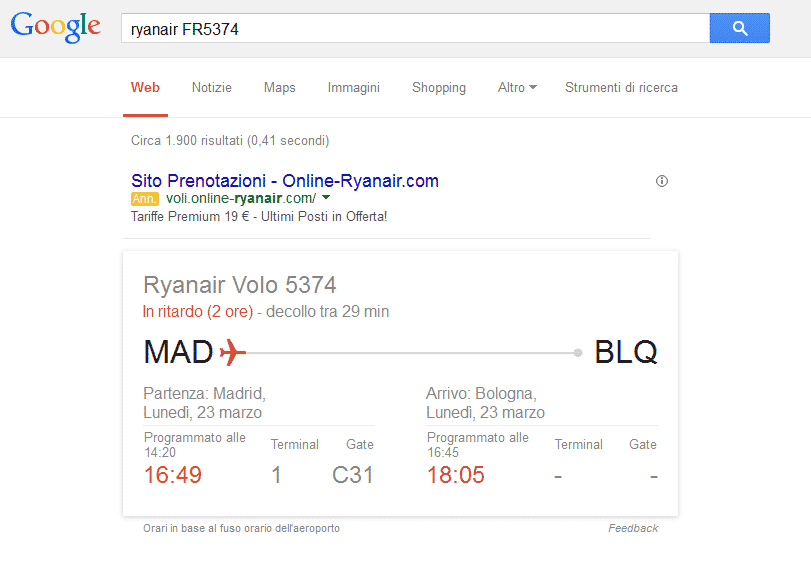
16. RICERCA DEFINIZIONI
Per cercare l’esatta definizione di un vocabolo, è possibile scrivere sulla barra di ricerca “define:stafilococco” e Google cercherà per te.
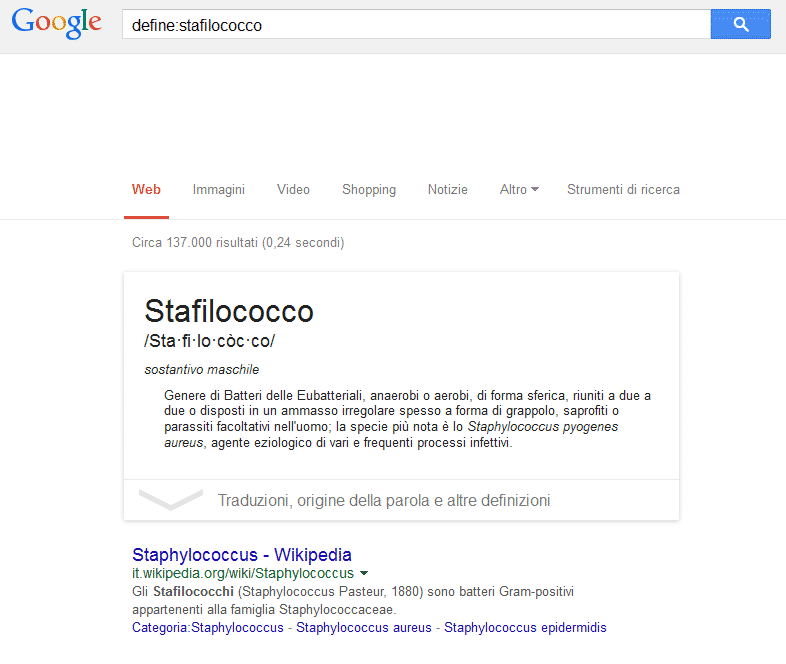
17. BARREL ROLL
Scrivendo “do barrel roll” Google farà una giravolta su se stesso.
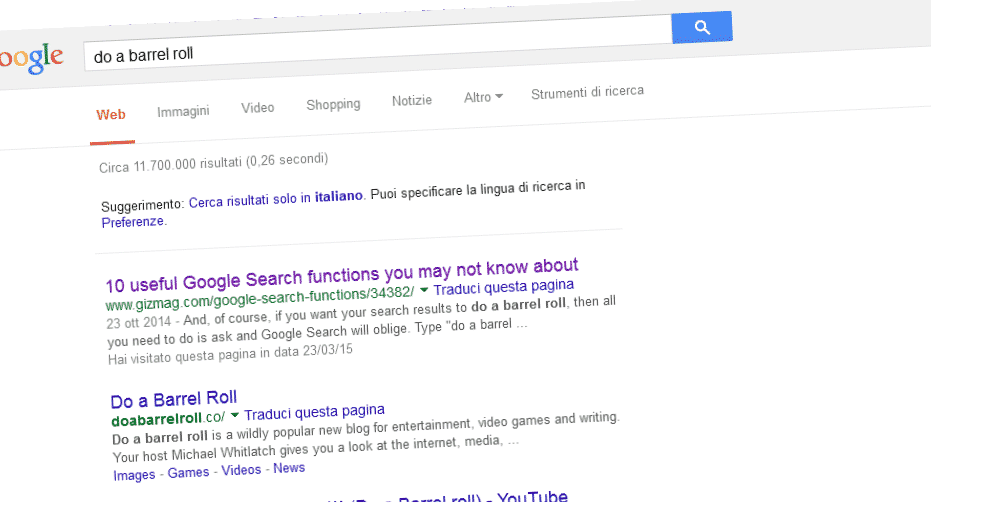
18. ATARI BREAKOUT
Cerca “atari breakout” in Google Immagini e potrai giocare al leggendario videogioco.